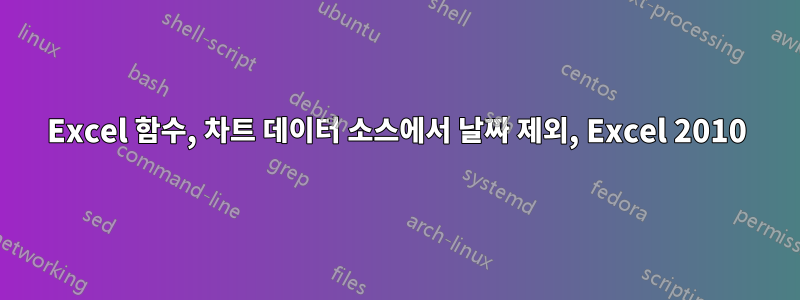
시트 A에서 차트를 만들고 있습니다. 시트 B에는 모든 데이터가 포함되어 있습니다. 특정 날짜를 제외하고 싶습니다.
샘플 데이터:
+---+----------+--------------+--------------+-------------+-------------+-------------+
| | A | B | C | D | E | F |
+---+----------+--------------+--------------+-------------+-------------+-------------+
| 1 | Date | 29/03/2017 | 30/03/2017 | 31/03/2017 | 03/04/2017 | 04/04/2017 |
| 2 | Number 1 | -594590.4649 | -636666.4504 | 795637.1614 | 842563.4322 | 496463.9301 |
| 3 | Number 2 | 2189587.44 | 1301681.418 | 2080839.353 | 1945335.214 | 2421728.123 |
+---+----------+--------------+--------------+-------------+-------------+-------------+
최종 출력은 30/03/2017 을 제외하고 나머지는 내 차트에 선택된 데이터에 유지하는 것입니다. 문제는 선택한 범위 중간에 있는 날짜를 제외하고 싶다는 것입니다. 하지만 이는 내가 선택한 데이터에 매번 긴 수식을 입력하는 번거로움이 있을 수 있기 때문입니다. 지정된 날짜/열을 제거하는 수식/함수가 있는지 확인하고 싶습니다. 수식에서 제외하려는 열을 수동으로 입력할 수도 있습니다.
내 현재 범위는 다음과 같습니다. =Graph!$AB$5:$KA$7 그러나 이러한 열 중 하나를 제외하는 기능이 있습니까?
날짜를 수동으로 선택할 수 있지만 Ctrl지루해 보입니다.
원래는 이것을 stackoverflow에 게시했지만 슈퍼유저에게는 더 나을 수도 있습니다.
답변1
Excel 2013 이상이면 쉽습니다. 모든 데이터로 차트를 만듭니다. 차트를 선택하고 차트 옆에 떠 있는 세 개의 "스키틀" 중 가장 낮은 것을 클릭합니다. 플라이아웃에서 원하지 않는 날짜 옆의 확인란을 선택 취소하고 적용을 클릭합니다.
2013+ 버전이 없으면 원하지 않는 날짜가 포함된 열을 숨길 수 있습니다. 기본적으로 Excel에서는 행이나 열이 숨겨져 있으면 차트에 데이터가 표시되지 않습니다.
하지만 데이터를 행 대신 열로 정렬하고 테이블에 넣으면 더 쉽습니다. 열의 데이터를 선택하고 Ctrl+T를 누른 다음 해당 상자(헤더가 있는지 여부)를 선택합니다.
다음은 테이블과 필터링되지 않은 차트입니다.
이제 테이블의 유연한 필터링 도구를 사용할 수 있습니다. 아래에서는 원하지 않는 날짜를 선택 해제했을 뿐이지만 비트윈, 비포, 애프터 등의 필터를 설정할 수도 있습니다.
필터링된 테이블과 차트는 다음과 같습니다. 이제 테이블이 필터링되었음을 나타내는 왼쪽의 파란색 행 헤더와 행이 숨겨진 위치를 나타내는 행 3과 5 사이의 이중선을 확인하세요.






